Vaizdo perdengimo metu sujungiamos dvi esamos NEF (RAW) formato nuotraukos, sukuriant vieną vaizdą, kuris įrašomas atskirai nuo originalų. Rezultatai, gauti naudojant RAW duomenis iš fotoaparato vaizdo jutiklio, yra pastebimai geresni už perdengtas nuotraukas, sukurtas vaizdų rengyklėmis. Nauja nuotrauka įrašoma taikant esamus nuotraukos kokybės ir dydžio nustatymus. Prieš kurdami perdengtą nuotrauką, nustatykite nuotraukos kokybę ir dydį (0 Nuotraukos kokybė, Nuotraukos dydis; galimos visos parinktys). NEF (RAW) kopijai sukurti nustatykite vaizdo kokybės parinktį NEF (RAW).

+



-
Pasirinkite Image overlay (vaizdo perdengimas).
Retušavimo meniu pažymėkite Image overlay (vaizdo perdengimas) ir spauskite 2. Atveriamas nuotraukos perdengimo parinkčių rodinys, kuriame pažymėtas elementas Image 1 (1 nuotrauka). Šiuo fotoaparatu padarytų NEF (RAW) nuotraukų sąrašui atverti spauskite J.
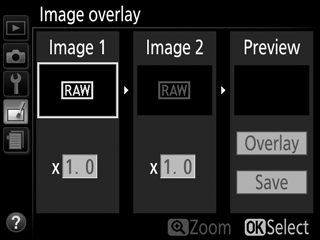
-
Pasirinkite pirmąjį vaizdą.
Kryptiniu valdikliu pažymėkite pirmąją perdengimo nuotrauką. Pažymėtai nuotraukai peržiūrėti viso kadro rodinyje spauskite ir laikykite mygtuką X. Spauskite J, kad parinktumėte pažymėtą nuotrauką ir grįžtumėte į peržiūros rodinį.
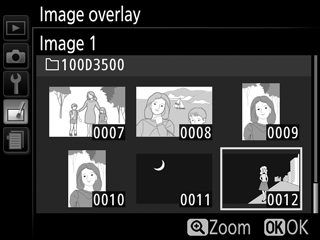
-
Pasirinkite antrąjį vaizdą.
Pasirinkta nuotrauka bus rodoma kaip Image 1 (1 nuotrauka). Pažymėkite Image 2 (2 nuotrauka) ir paspauskite J. Tada pasirinkite antrą nuotrauką, kaip aprašyta 2 veiksmo skiltyje.
-
Suderinkite ekspozicijos prieaugį.
Pažymėkite Image 1 (1 nuotrauka) arba Image 2 (2 nuotrauka) ir optimizuokite perdengimo ekspoziciją spausdami 1 arba 3, kad parinktumėte ekspozicijos prieaugio vertes nuo 0,1 iki 2,0. Tą patį atlikite ir su antruoju vaizdu. Numatytoji vertė yra 1,0. Parinkite 0,5, kad perpus sumažintumėte ekspozicijos prieaugį, arba 2,0, kad jį padvigubintumėte. Ekspozicijos prieaugio rezultatas matomas stulpelyje Preview (peržiūra).
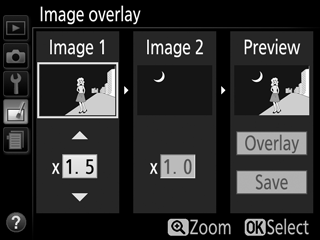
-
Peržiūrėkite perdengimą.
Kompozicijai peržiūrėti spauskite 4 arba 2, kad nuvestumėte žymiklį į stulpelį Preview (peržiūra), tada spauskite 1 arba 3, kad pažymėtumėte parinktį Overlay (perdengimas), ir galiausiai spauskite J (atminkite, kad spalvos ir šviesumas peržiūros rodinyje gali skirtis nuo galutinės nuotraukos). Perdengimui įrašyti neatveriant peržiūros rodinio parinkite Save (įrašyti). Jei norite grįžti į 4 veiksmą ir parinkti kitas nuotraukas arba derinti ekspozicijos prieaugį, spauskite W (Q).
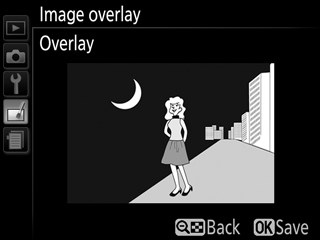
-
Įrašykite perdengimą.
Spauskite J, kai rodoma peržiūra, kad įrašytumėte perdengimą. Sukūrus perdengimą, gautoji nuotrauka pateikiama ekrane viso kadro rodinyje.

Image overlay (vaizdo perdengimas)
Perdengimui suteikiama ta pati informacija apie nuotrauką, kurią turėjo nuotrauka, parinkta srityje Image 1 (1 nuotrauka). Įrašant perdengimą, prie jo pridedama esamo vaizdo pastaba, tačiau informacija apie autorių teises nenukopijuojama.
